昔、録画した大好きなドラマ。Blu-rayディスクに眠らせていませんか?
せっかく録画した番組を、もう一度楽しみたいけど、パソコン操作に自信がない…。
そんなあなたでも大丈夫!この記事では、初心者にもわかるようにパソコンでの再生方法を解説します。
Blu-rayディスクに録画したテレビ番組をパソコンで再生する方法:初心者向けガイド
パソコンでテレビ放送の録画ディスクを再生できない理由
そもそも、どうしてパソコンでテレビ放送の録画ディスクを再生できないのでしょうか?
それは、テレビ番組を録画したブルーレイディスクは暗号化されているからです。
パソコンで再生する場合には暗号を解除しながら再生するための専用ソフトウェアが必要なのです。
パソコンでブルーレイディスクを再生するためには、PowerDVDやCyberLink PowerDirectorなどの専用ソフトウェアが必要です。
これらのソフトウェアは、ディスクに施された暗号を解読し、映像や音声を再生できるようにしてくれるのです。
以下にその手順を説明します。
必要なもの
- Blu-rayドライブ付きのパソコン(もしくは外付けのBlu-rayドライブ)を用意。※
- 録画したテレビ番組が入ったBlu-rayディスク
- 再生するための再生ソフト(例:PowerDVD、VLCなど)
私が持っているのは、バッファローの再生ソフトが付いている※外付けBlu-rayドライブです。お手元に外付けBlu-rayドライブがなければ用意してくださいね。
以前、安価なBlu-rayディスクを購入したところ、再生できませんでした。

なので以下のディスクに買い替えたら、
問題なく再生できました。


また、このディスクにはDVD再生ソフト「powerDVD14」が入っています。
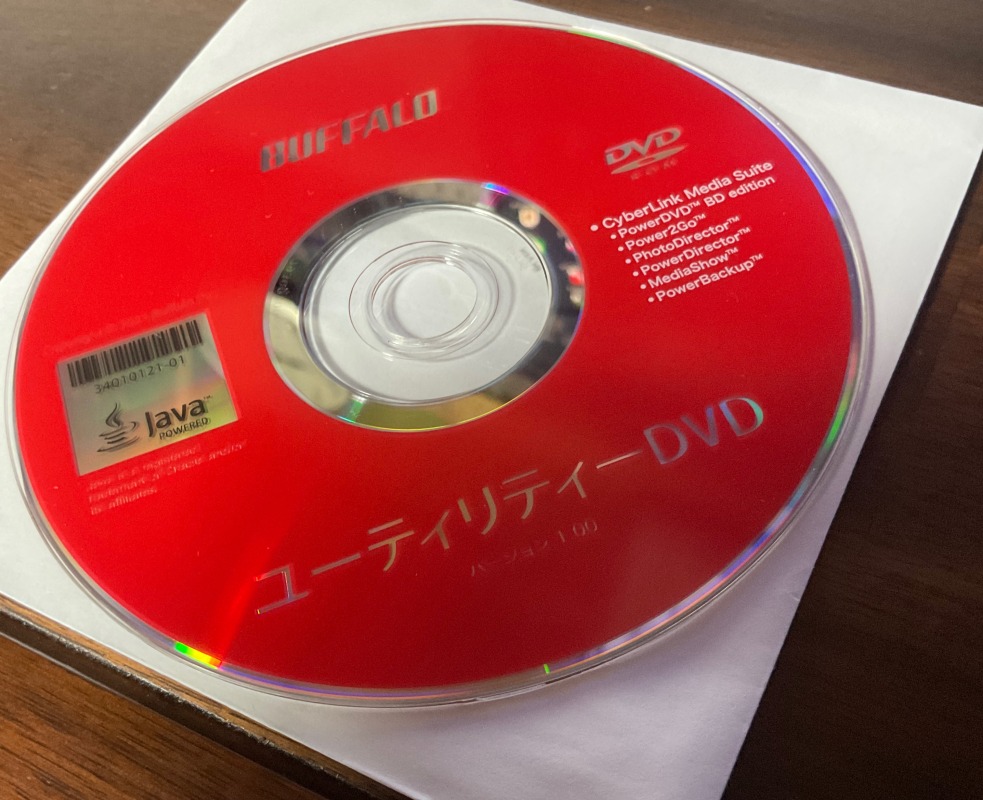
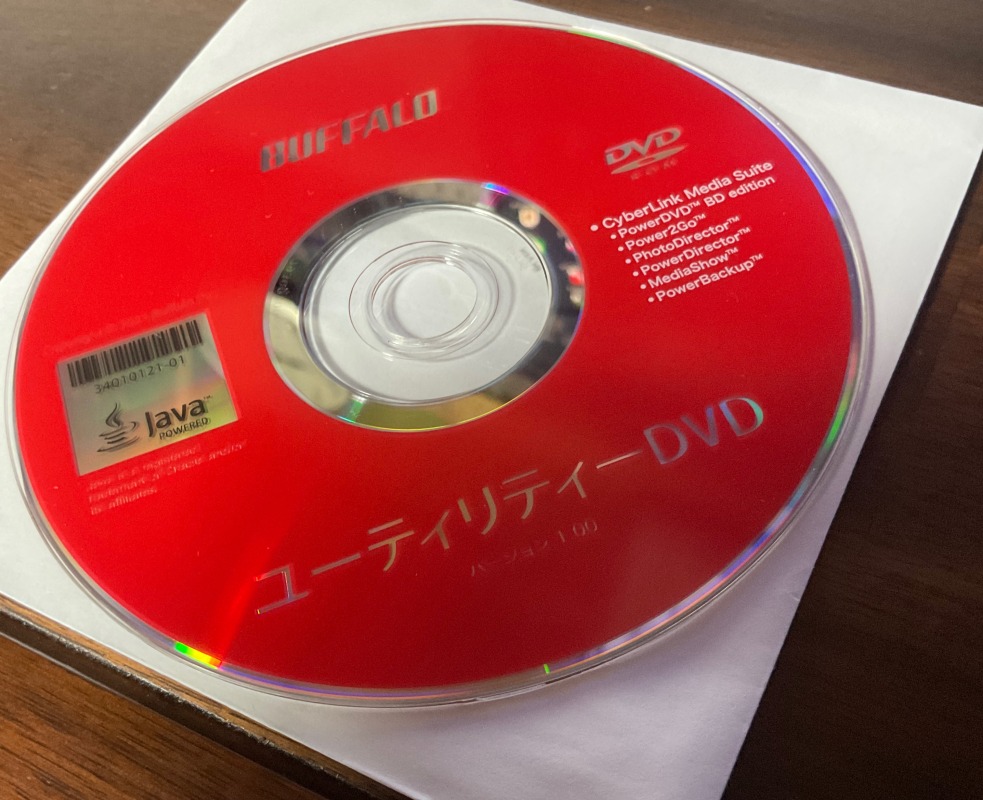
さらに、これらのディスクには再生ソフトのpowerDVD14だけでなく、Power2goという書き込みソフトや、バージョン18の動画編集ソフトPowerDirectorも付属しています。
最新の動画編集ソフトPowerDirector21は単体で1万円以上する商品。
PowerDirector18でも充分編集できるので、動画編集をする方にとっては、とってもお買い得です。
もし、再生ソフトが手元になければダウンロードして下さい。
お試し体験版のリンクを貼っておきますね。↓
では説明致します。


自宅のテレビで録画した映像を使用して、テスト用のBlu-ray動画を作成しました。
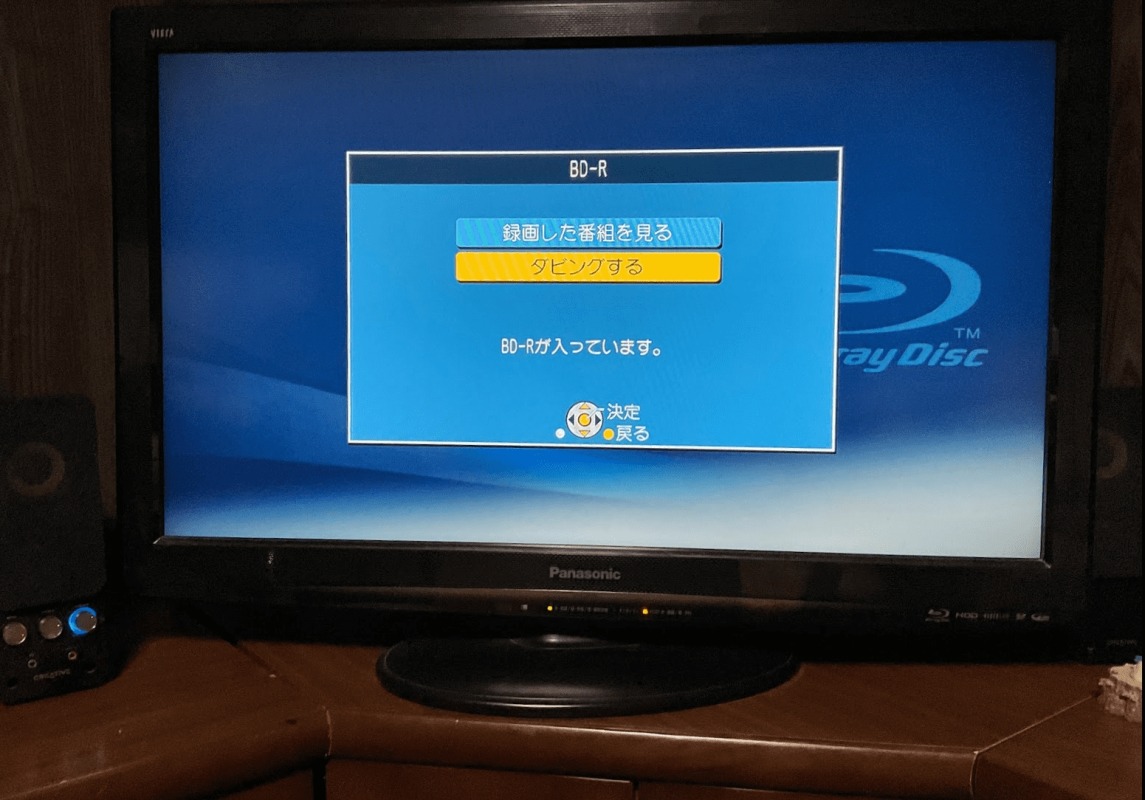
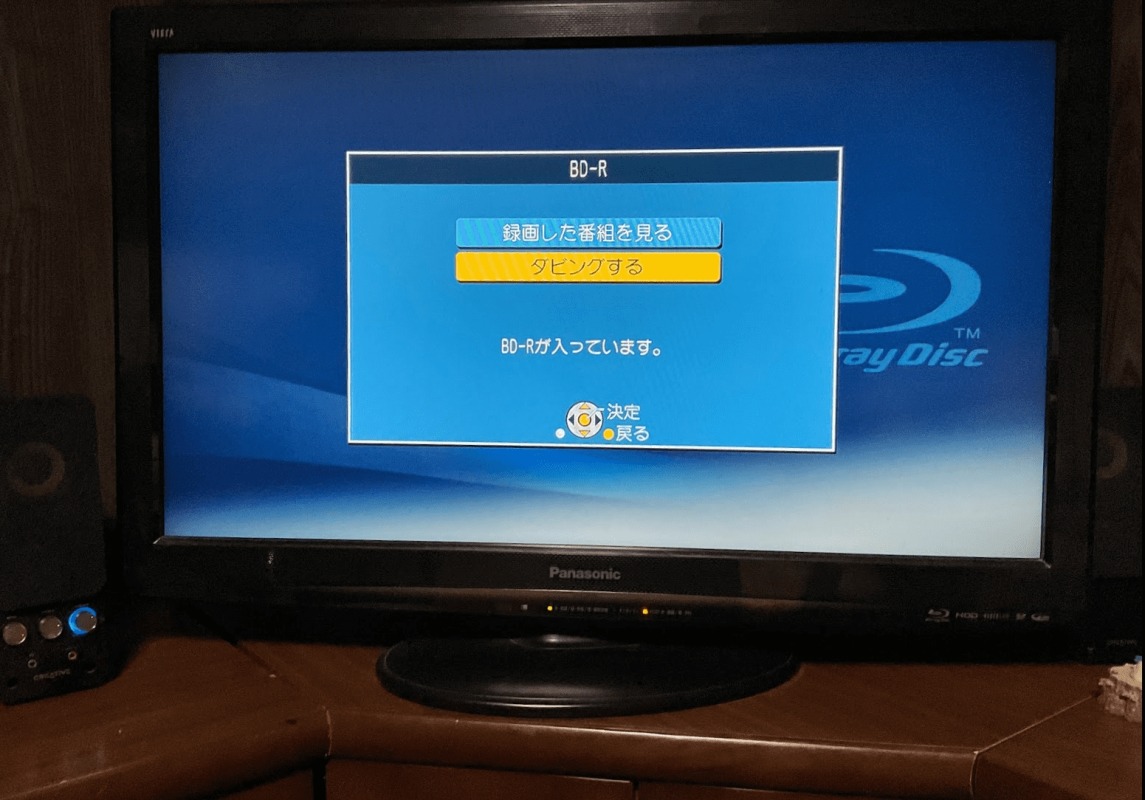
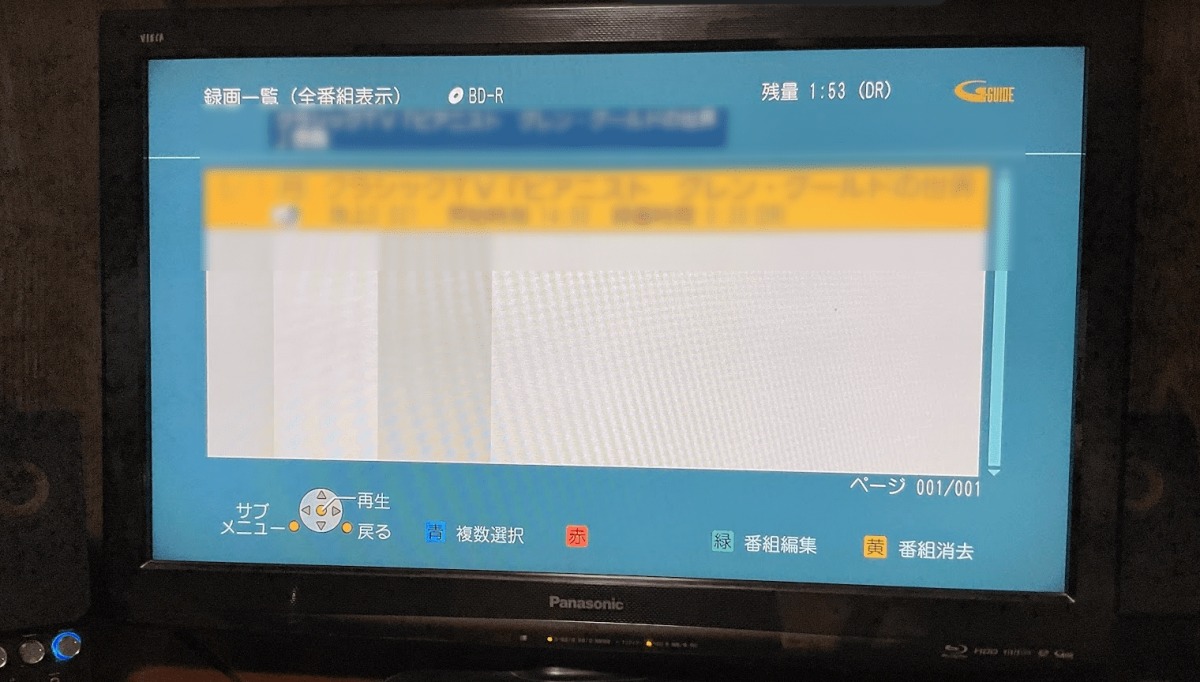
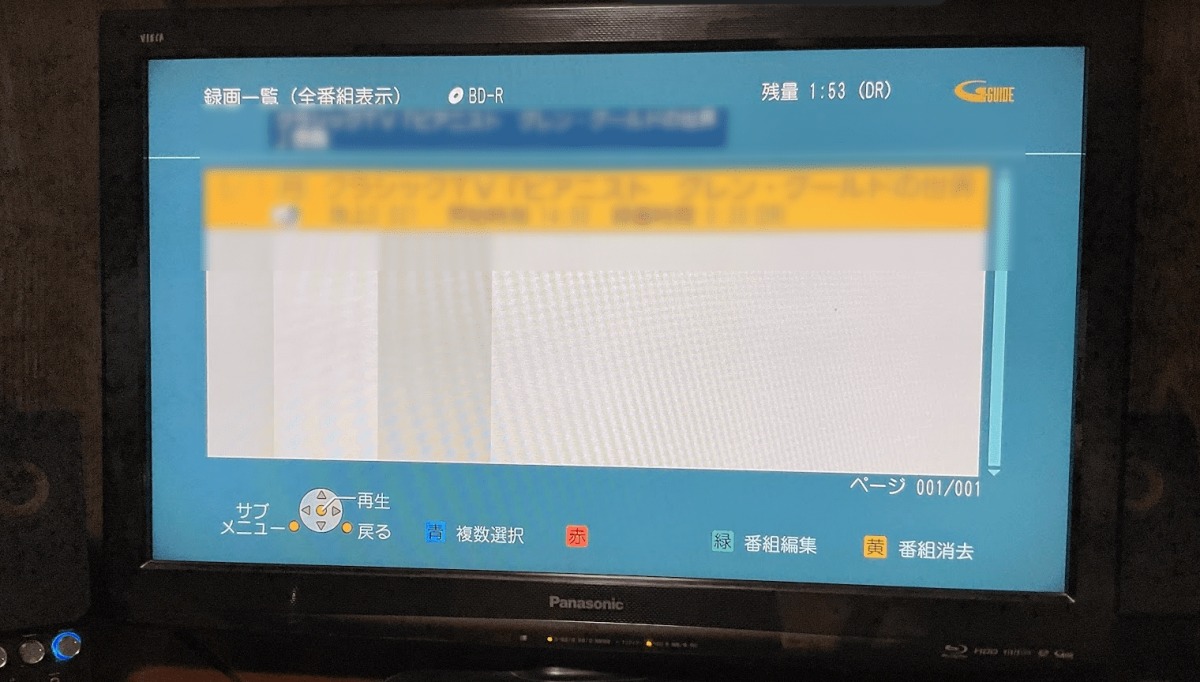
【ちょっと一言】
録画した番組などをネットにあげる事は、違法にるのでご注意を。
手順1: ブルーレイディスクドライブをパソコンに接続する
ご相談者のテレビは、Blu-ray以外ではテレビ番組を録画できず、パソコンにもBlu-rayドライブがない状況でした。
Blu-rayディスクを再生するためには、今回は、外付けUSB接続のブルーレイドライブを使用します。



以下に「バッファロー BRXL-PT6U3-BKE (ブラック) USB3.2 (Gen1) 対応 ポータブル」のBD 再生ソフトのインストールの手順を画像付きで説明しています。


手順2: Blu-ray再生ソフトウェアをインストールする
Blu-rayディスクを再生するには、Blu-ray再生ソフトウェアが必要です。
多くの場合、ブルーレイドライブには、ブルーレイ再生ソフトウェアが付属しています。
Blu-rayドライブに付属していた「再生ソフトPowerDVD」を使います。
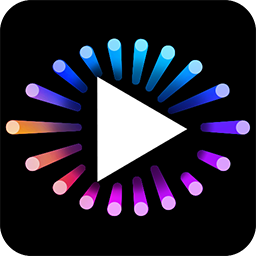
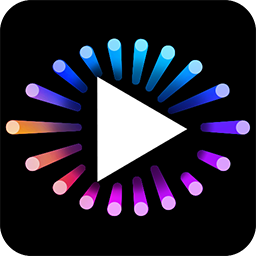
手順3: ブルーレイディスクをドライブに挿入する
ブルーレイディスクが認識されているかどうかを確認します。
PCをクリック→BDドライブがあるのを確認。


DVD再生ソフトをインストールするためにディスクに付随していたDVDをBlu-rayディスクにセットします。
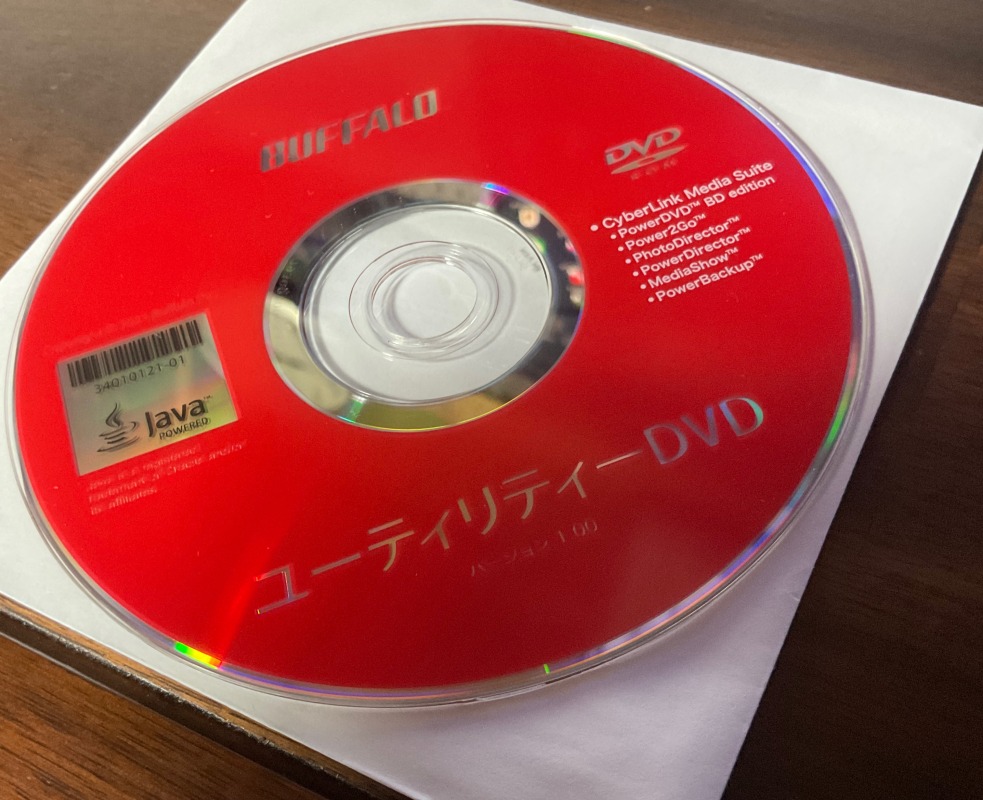
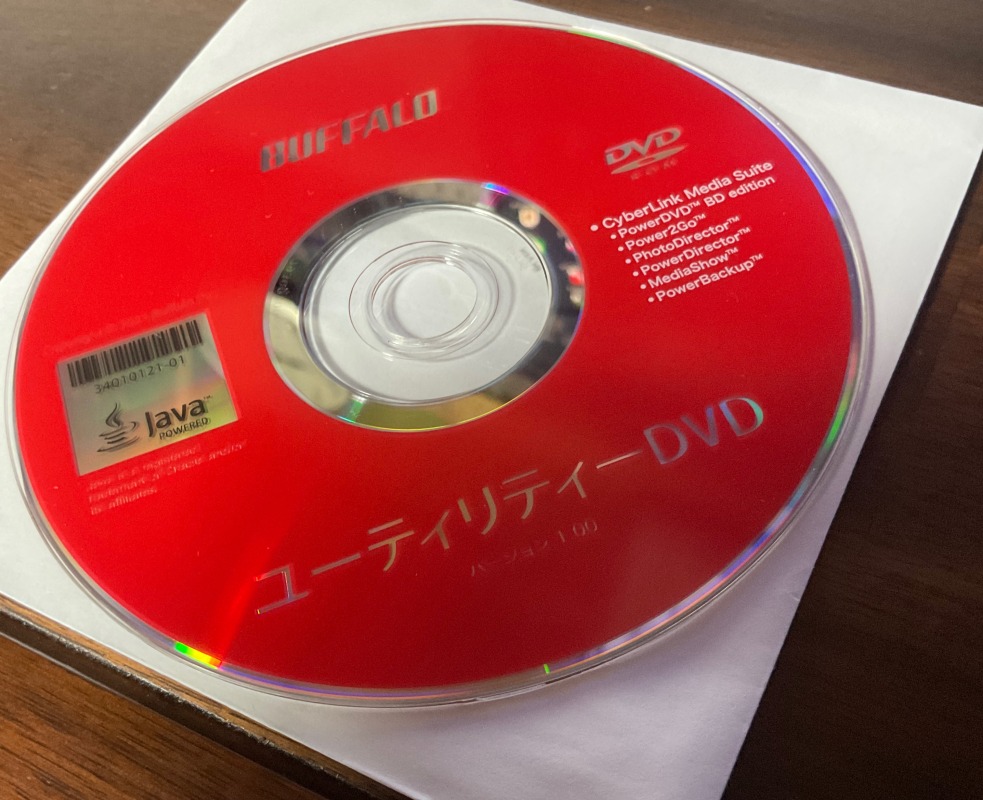
DVDを起動させます。
「かんたんインストール」をクリック。
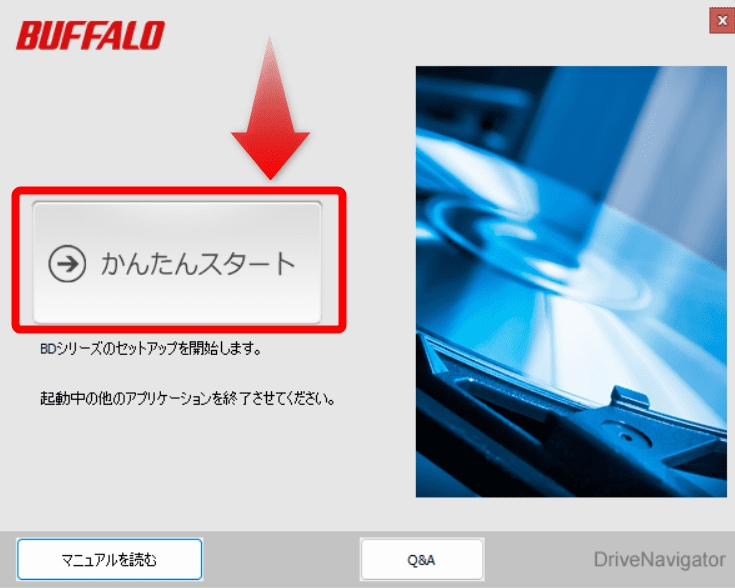
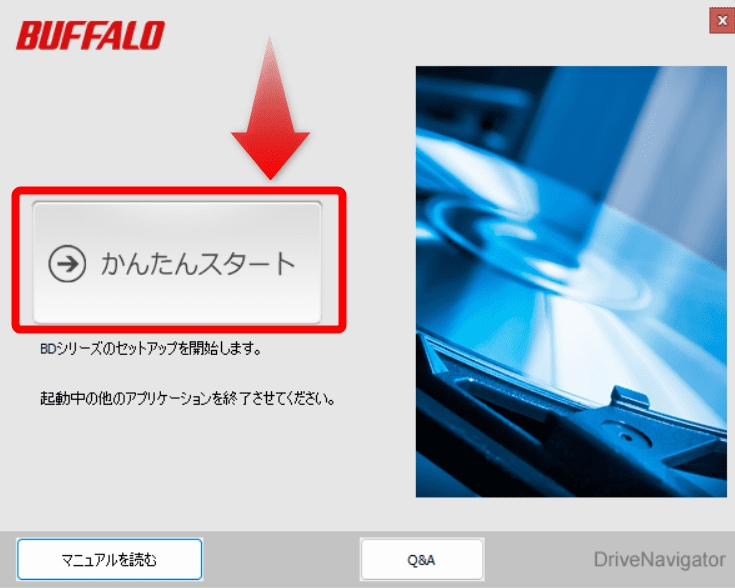
「CyberLink Medea Suite」のインストールをクリック。
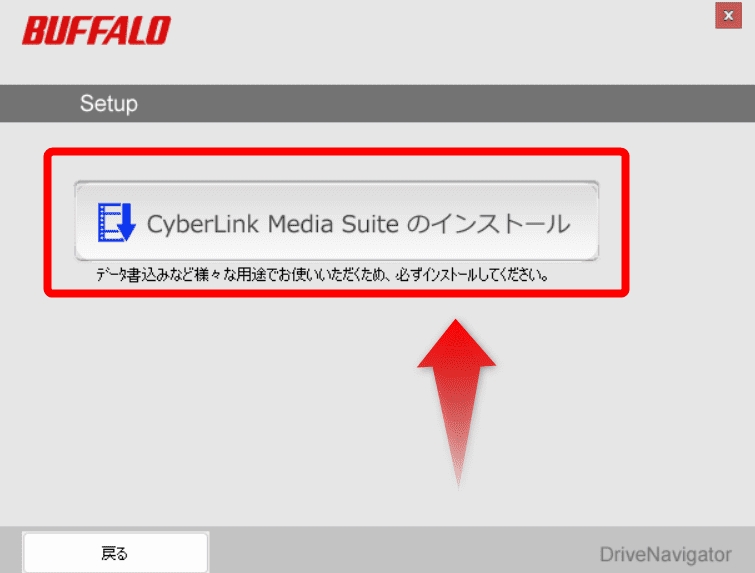
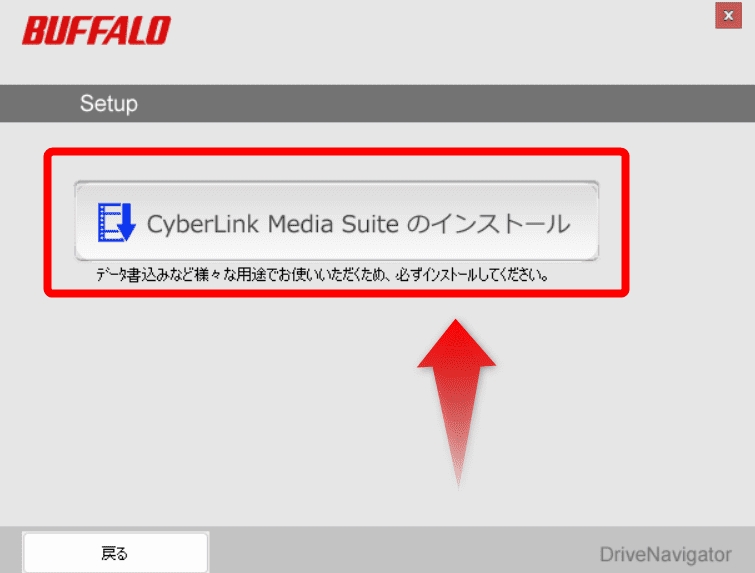
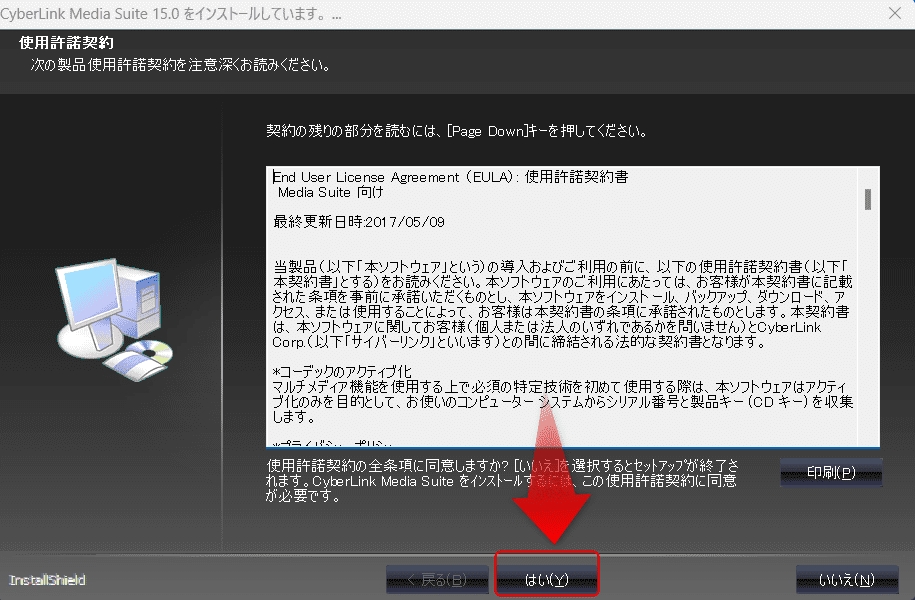
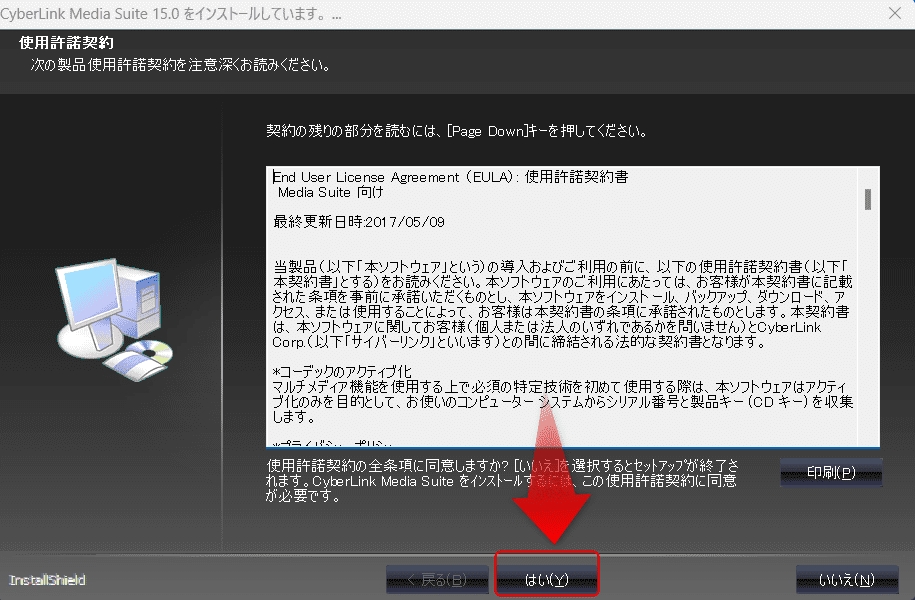
規約をダーと読んで「次へ」をクリック。
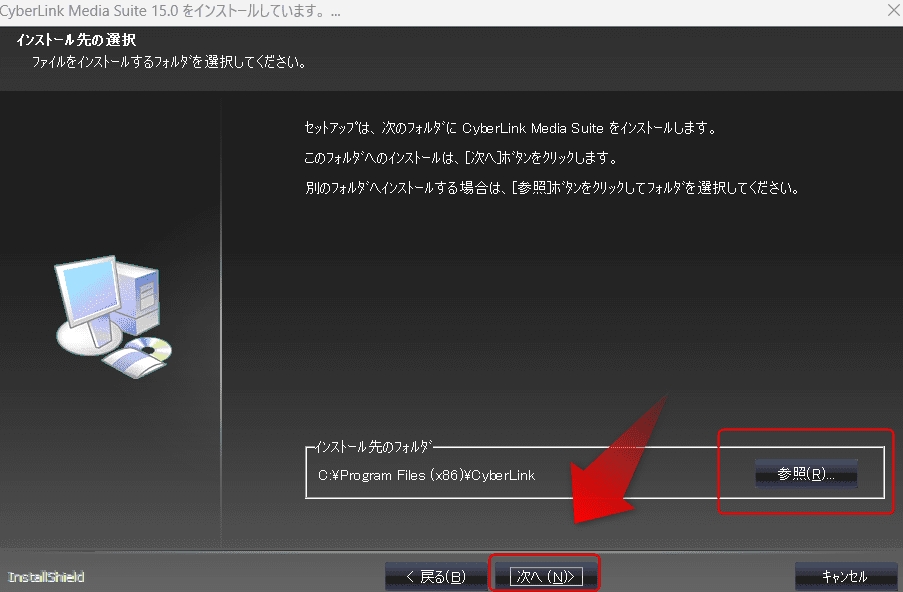
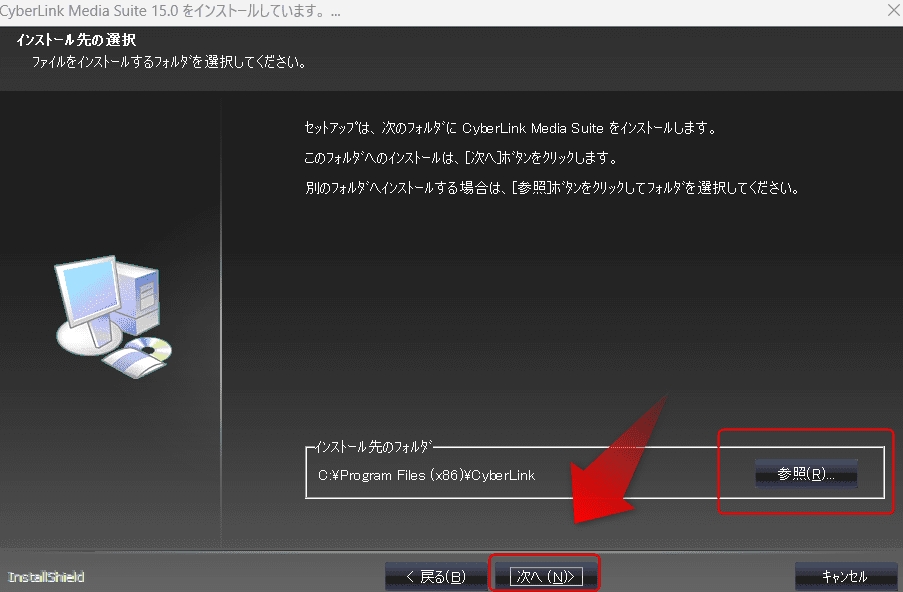
収納されているソフトが表示されます。
すべてインストールする場合は☑を外さず、「次へ」をクリックします。
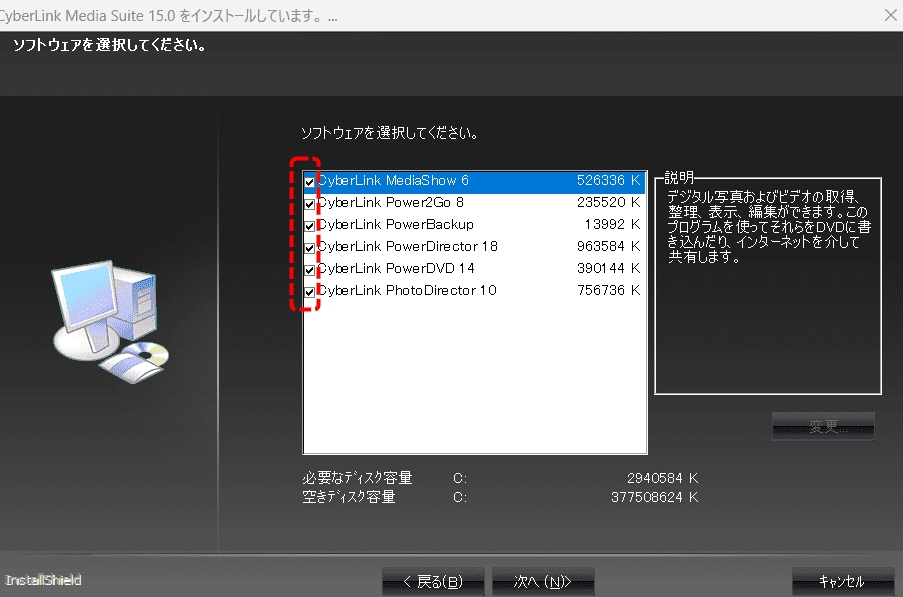
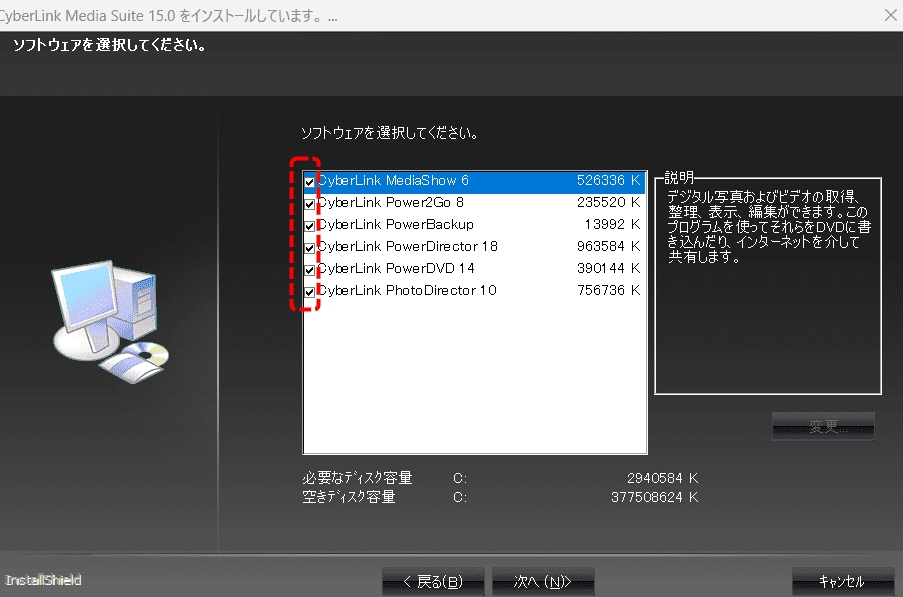
今回は、「PowerDVD4」のみをインストールしました。
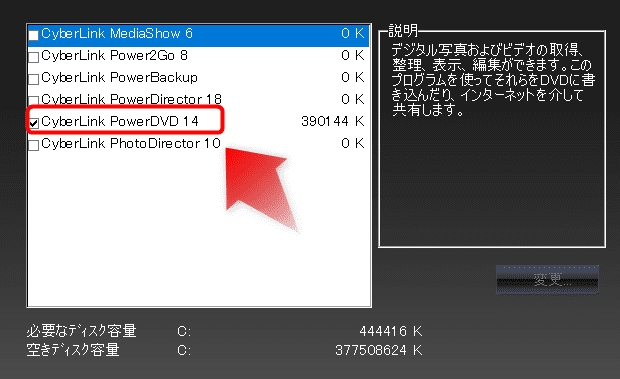
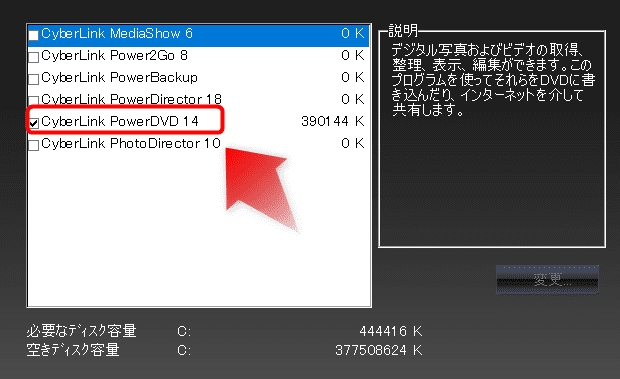
しばしお待ち下さい。
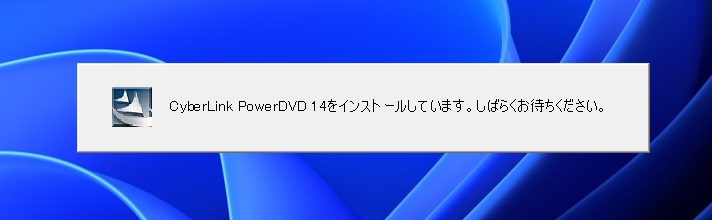
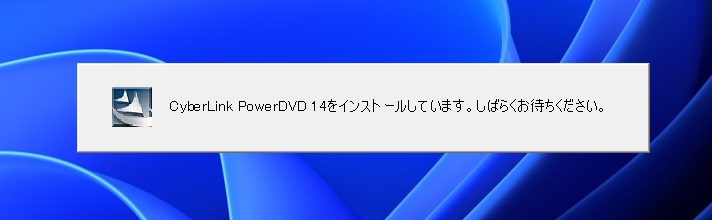
完了の文字が出たら終了。
「完了」をクリック。
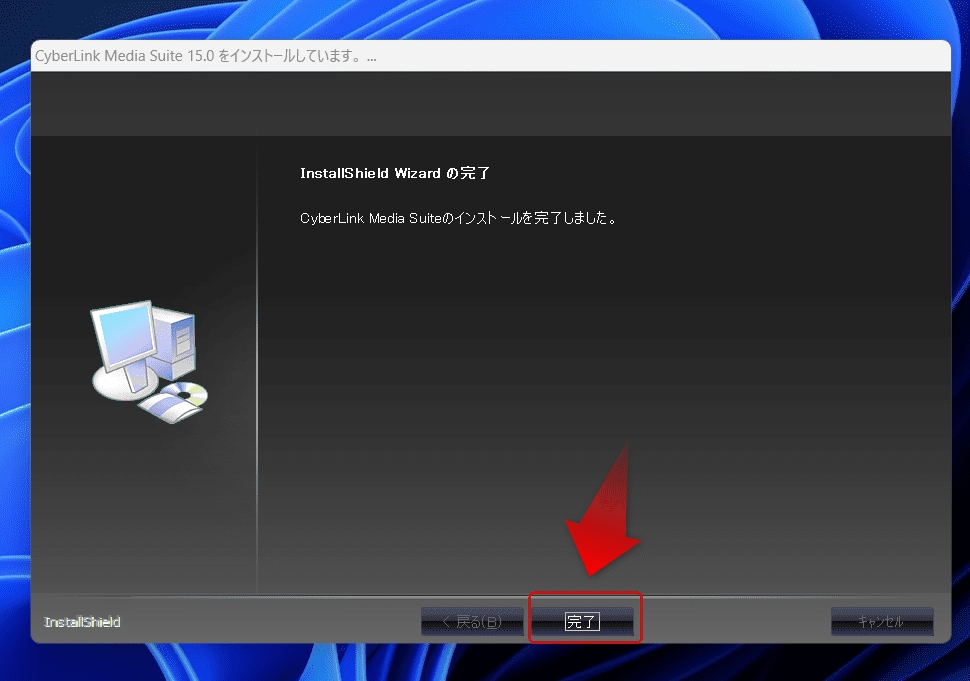
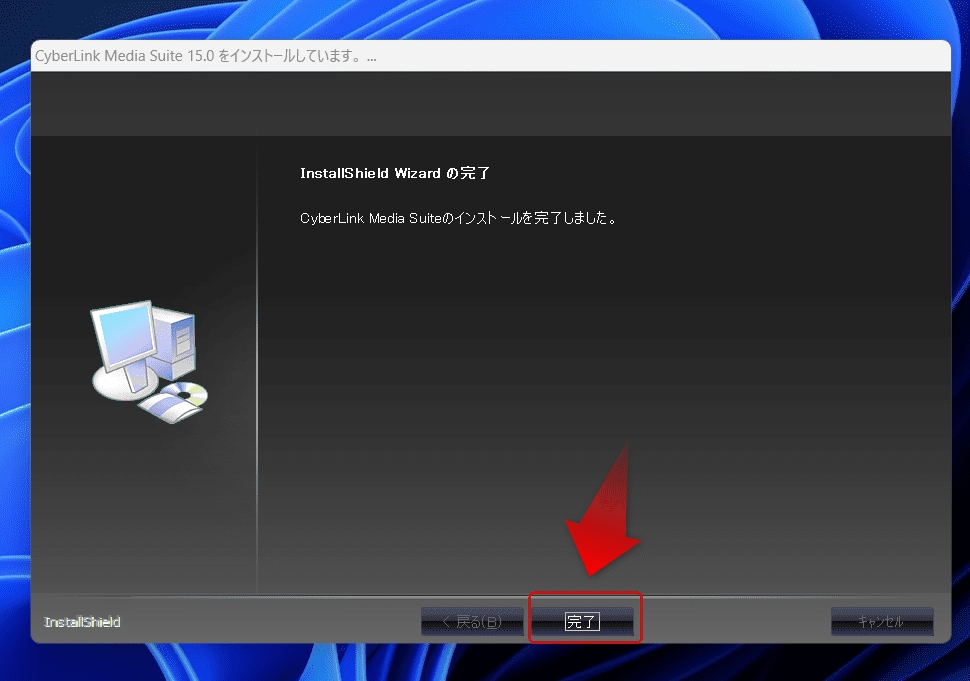
再生したい「テレビ番組を録画したBlu-rayディスク」をドライブに挿入すると自動でPowerDVDが起動します。
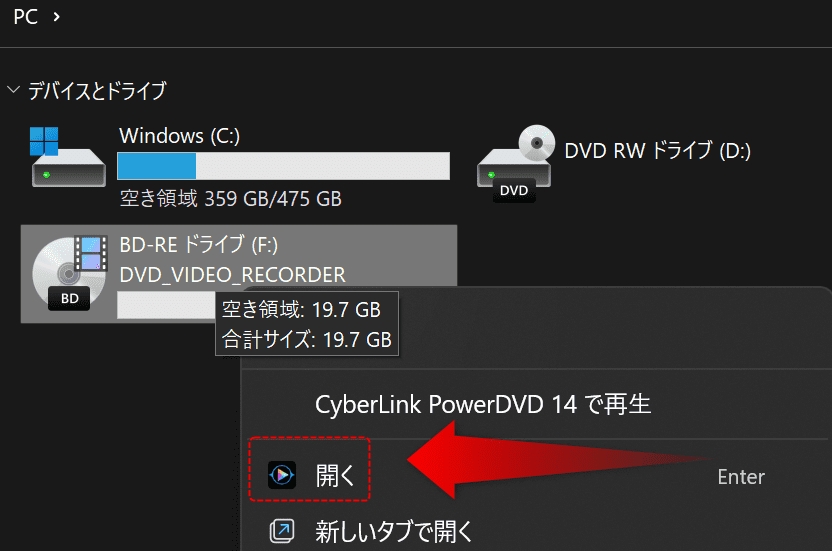
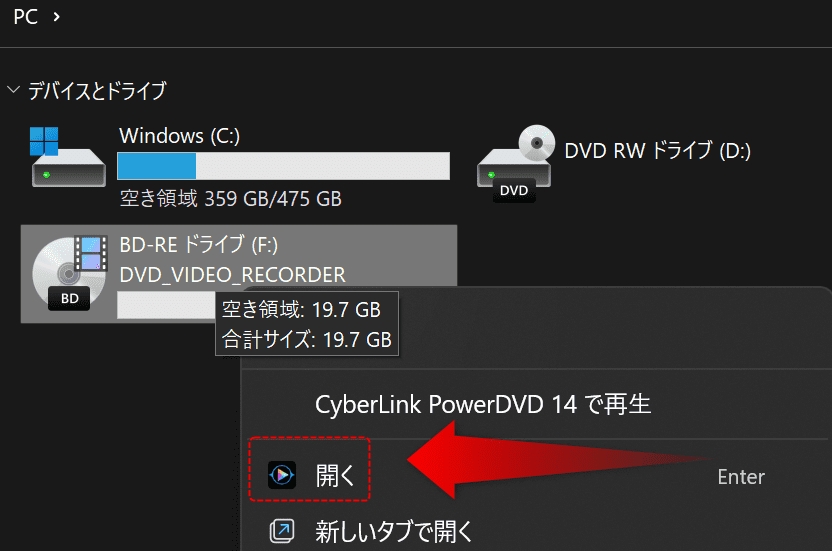
再生をクリックして、しばしお待ち下さい。
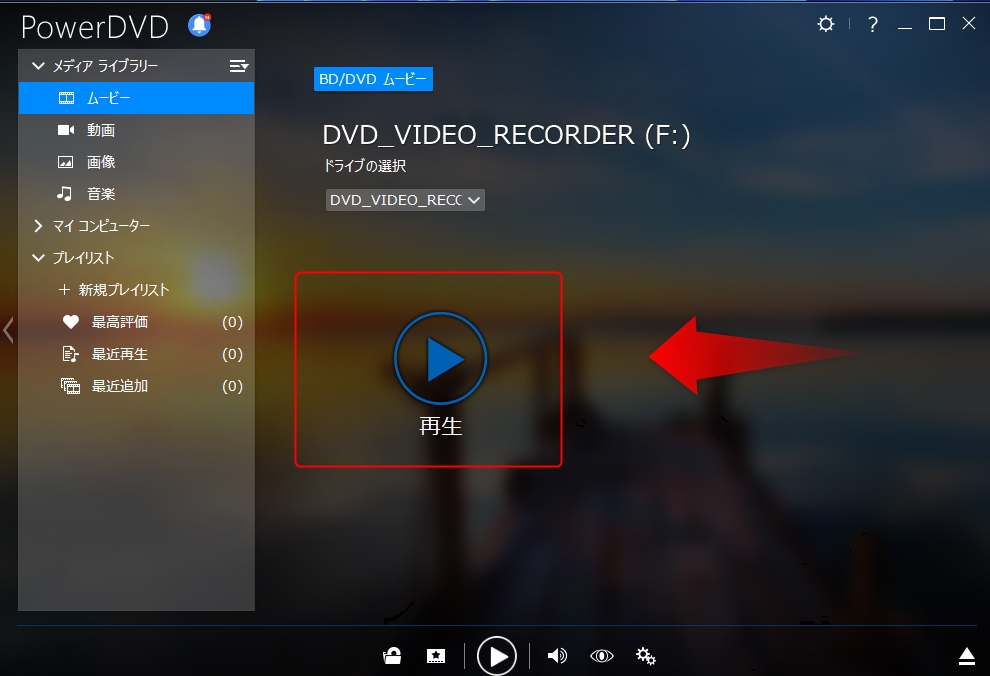
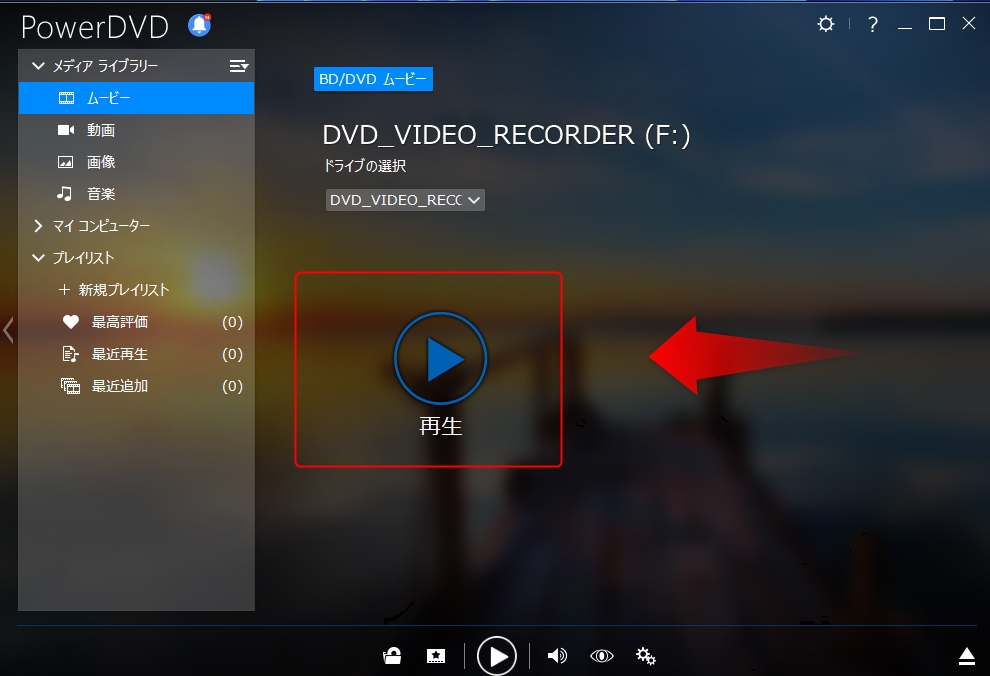
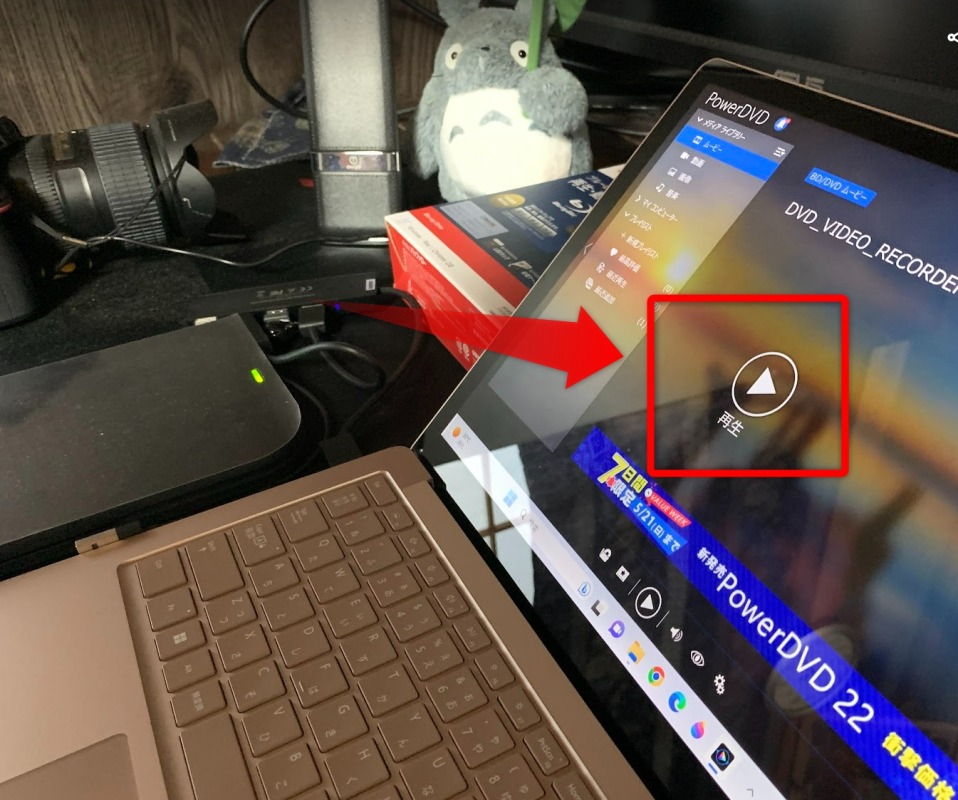
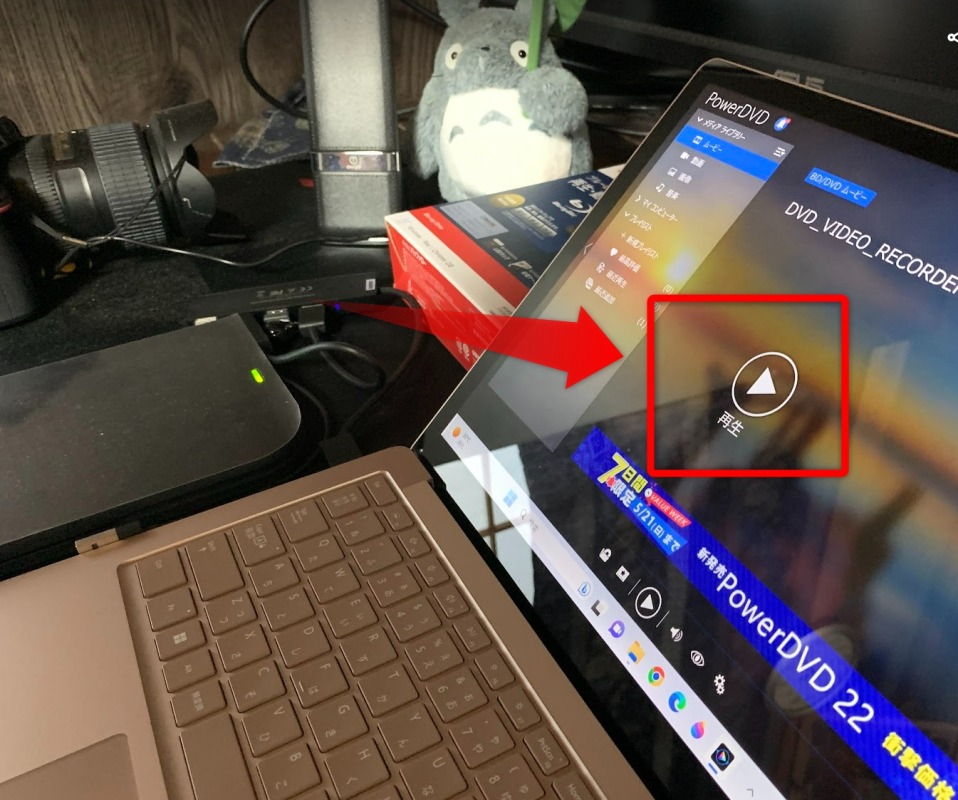
もし、自動的に再生が開始されない場合は、再生ボタンをクリックするか、メニューから再生を選択してください。
手順4: 再生を調整する
再生できました。
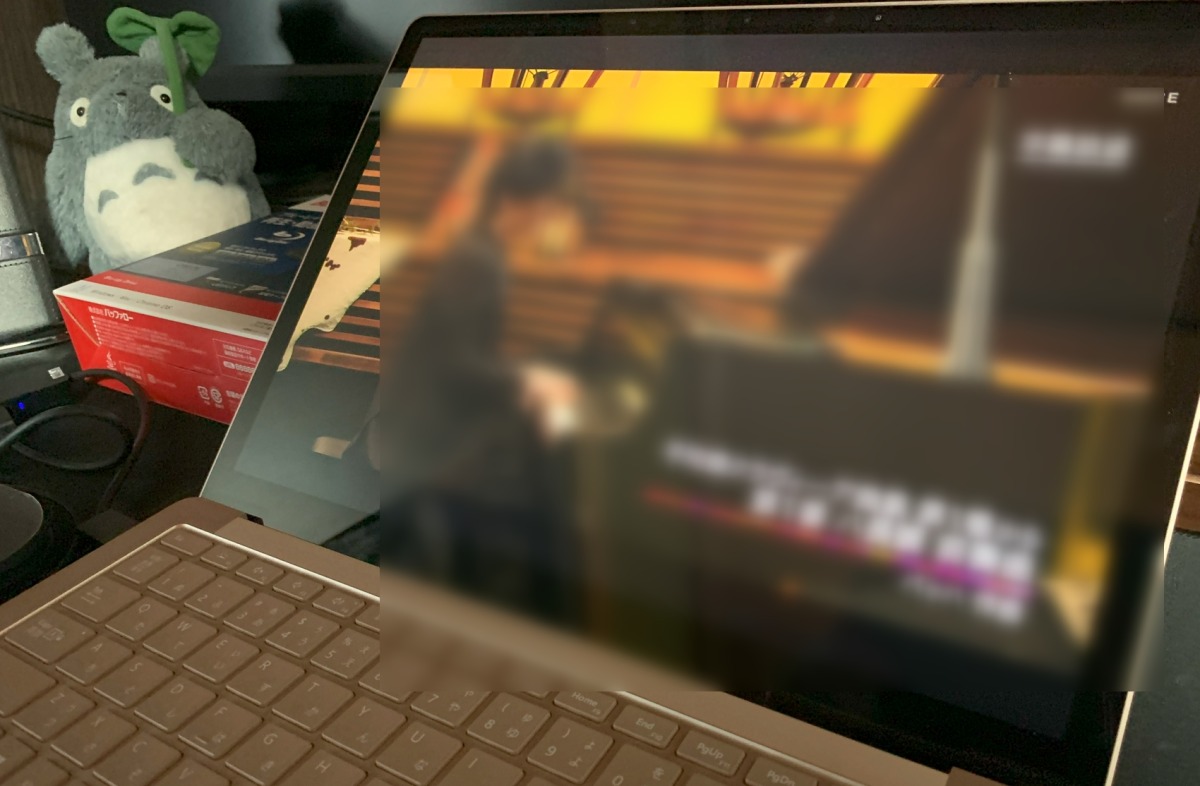
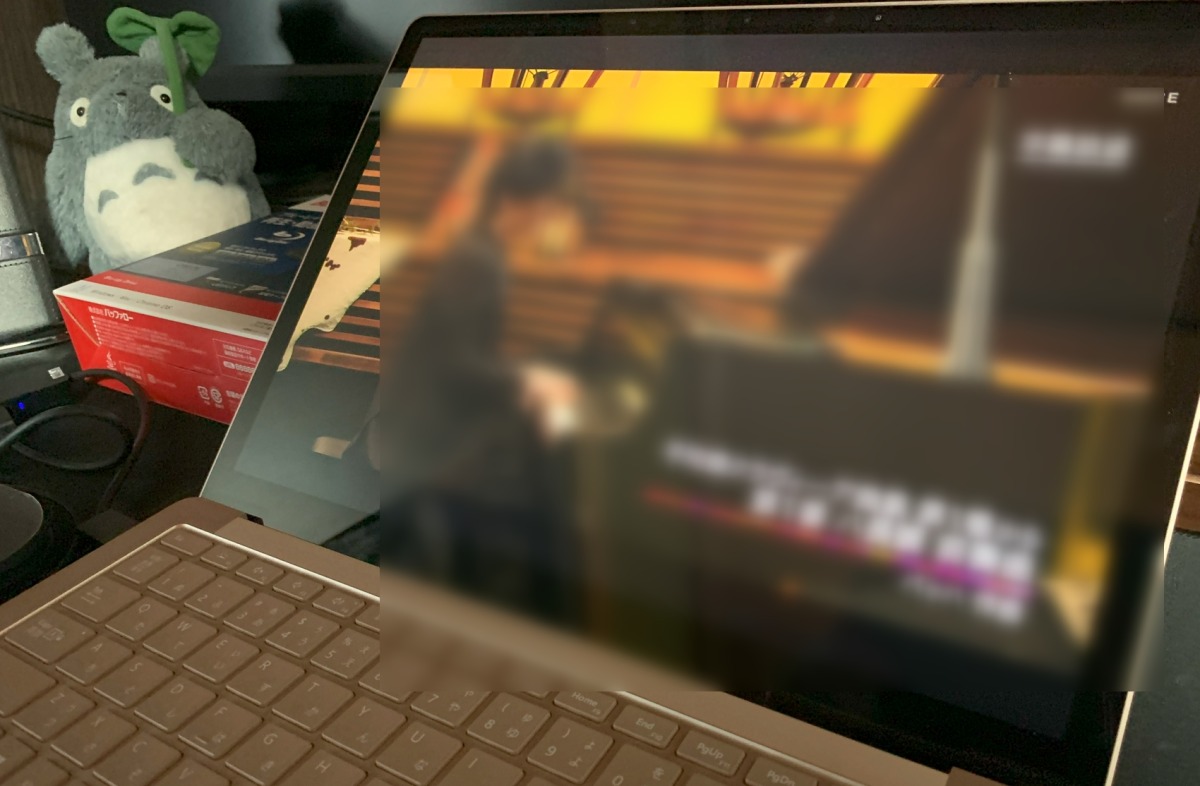
※Blu-ray再生ソフトウェアによっては、画質や音質を調整することができます。
今回は、再生が目的なのでここは割愛します。
手順5: 再生を終了する
再生を終了する場合は、再生ソフトウェアの終了ボタンをクリックするか、ウィンドウを閉じてください。(Blu-rayディスクを取り出す前に、再生を終了することをお忘れなく。)
以上の手順を実行することで、Blu-rayディスクに録画したテレビ番組をパソコンで再生することができます。
Blu-ray再生ソフトウェアの選択やインストールや選択に少しとまどうかもしれませんが、慣れてしまえばとても簡単です。
ぜひ、お試しください。
あとがき
パソコン初心者の方でも、簡単に実行できる手順を紹介しました。
テレビ番組を自由に楽しむために、パソコンは本当に便利なんです!
色々な方法を試して、快適な視聴をぜひ、楽しんでくださいね!




コメント